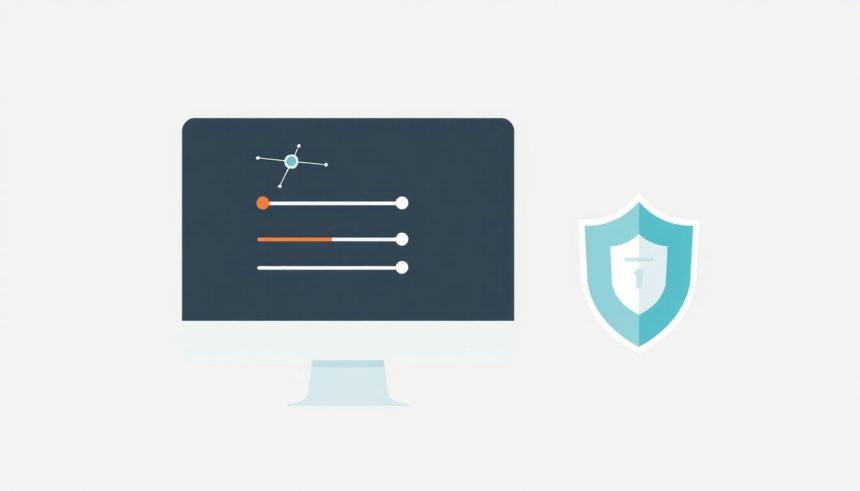A modern Windows operációs rendszerek, legyen szó akár otthoni, akár vállalati környezetről, számos beállítási lehetőséget kínálnak a felhasználói élmény, a biztonság és a rendszer működésének finomhangolására. Ezen beállítások egy része könnyen hozzáférhető a grafikus felhasználói felületen keresztül, mások azonban mélyebben rejtőznek, és speciális eszközöket igényelnek a konfigurálásukhoz. Az egyik ilyen kulcsfontosságú eszköz a Helyi csoportházirend-szerkesztő, angolul Local Group Policy Editor, melynek végrehajtható fájlja a gpedit.msc. Ez a beépített Windows komponens egy rendkívül erőteljes és sokoldalú segédprogram, amely lehetővé teszi a rendszergazdák és a haladó felhasználók számára, hogy részletes szabályokat és konfigurációkat állítsanak be a helyi számítógépen. Célja, hogy egy központi helyről, grafikus felületen keresztül lehessen kezelni a Windows működését befolyásoló, gyakran biztonsági vagy felhasználói jogosultságokkal kapcsolatos beállításokat, anélkül, hogy közvetlenül a Rendszerleíró adatbázisban (Registry) kellene módosításokat végezni.
A Helyi csoportházirend-szerkesztő megértése és hatékony használata elengedhetetlen mindazok számára, akik mélyebben szeretnének belemerülni a Windows menedzsmentjébe, optimalizálni szeretnék rendszerüket, vagy szigorúbb biztonsági irányelveket szeretnének érvényesíteni. Ez az eszköz különösen hasznos az egyfelhasználós vagy kis munkacsoportos környezetekben, ahol nincs Active Directory tartományvezérlő, amely központilag kezelné a csoportházirendeket. A következőkben részletesen bemutatjuk a gpedit.msc célját, működését, felépítését és leggyakoribb felhasználási módjait, valamint kitérünk a biztonsági vonatkozásokra és a hibaelhárításra is.
Mi az a Helyi csoportházirend-szerkesztő (gpedit.msc)?
A Helyi csoportházirend-szerkesztő (gpedit.msc) egy Microsoft Management Console (MMC) beépülő modul, amely a Windows operációs rendszerekben található. Fő funkciója, hogy egy grafikus felületen keresztül tegye lehetővé a helyi csoportházirend-objektum (Local Group Policy Object, LGPO) beállításainak konfigurálását. Ezek a házirendek alapvetően olyan szabályok, amelyek meghatározzák a felhasználók viselkedését, a számítógép működését és a programok futtatását a helyi gépen. Míg egy Active Directory tartományban a csoportházirendek (Group Policy Objects, GPO-k) központilag kezelik a hálózathoz csatlakoztatott gépek és felhasználók beállításait, addig a Helyi csoportházirend-szerkesztő az egyedi számítógépekre és az azokon található felhasználói fiókokra vonatkozó szabályokat kezeli.
A gpedit.msc nem érhető el a Windows Home kiadásaiban, kizárólag a Professional, Enterprise és Education verziókban található meg. Ez a korlátozás jól mutatja, hogy a Microsoft elsősorban az üzleti és haladó felhasználói szegmensnek szánja ezt az eszközt, ahol a finomhangolt rendszerkonfiguráció és a biztonsági irányelvek betartása kiemelt fontosságú. A gpedit.msc segítségével például korlátozható a hozzáférés bizonyos rendszerfunkciókhoz, letilthatók a külső adathordozók, beállíthatók a jelszókövetelmények, vagy akár a Windows Update működése is befolyásolható.
A csoportházirend alapjai: mi is az a házirend?
A házirend, vagy angolul policy, a számítástechnikában egy előre meghatározott szabályrendszer, amely meghatározza, hogyan viselkedjen egy rendszer, egy alkalmazás vagy egy felhasználó egy adott szituációban. A Windows operációs rendszer kontextusában a csoportházirendek olyan konfigurációs beállítások gyűjteményét jelentik, amelyek a rendszer működésének széles spektrumát lefedik, a biztonsági beállításoktól kezdve a felhasználói felület testreszabásáig. Ezek a beállítások felülírhatják a felhasználók által manuálisan módosítható beállításokat, és biztosítják, hogy a rendszer a kívánt módon működjön, még akkor is, ha a felhasználók megpróbálják megváltoztatni azokat.
A házirendek alapvető célja a következetesség, a biztonság és a felügyelet biztosítása. Egy vállalati környezetben például a csoportházirendek garantálják, hogy minden számítógép egységes biztonsági szabványoknak feleljen meg, a felhasználók csak a szükséges jogosultságokkal rendelkezzenek, és a szoftverek telepítése vagy futtatása szabályozott keretek között történjen. Helyi szinten ugyanezek az elvek érvényesülnek, csak egyetlen gépre korlátozódva. A házirendek nem egyszerűen beállítások, hanem kényszerítő erejű szabályok, amelyek a rendszerleíró adatbázisban tárolódnak, és a rendszerindításkor, valamint a felhasználói bejelentkezéskor alkalmazódnak. Amikor egy házirend beállításra kerül, az felülírja a felhasználó által esetlegesen megadott, ütköző beállításokat, és általában megakadályozza a felhasználót abban, hogy a házirend által szabályozott beállítást módosítsa.
A csoportházirendek a Windows operációs rendszer gerincét képezik a rendszerkonfiguráció és a biztonsági irányelvek érvényesítése terén, biztosítva a szabályozott és következetes működést.
Hogyan érhető el a Helyi csoportházirend-szerkesztő?
A gpedit.msc elindítása több módon is lehetséges, és mindegyik módszer egyszerűen kivitelezhető a Windows felhasználói felületén keresztül. Fontos megjegyezni, hogy az eszköz futtatásához rendszergazdai jogosultságokra van szükség, mivel a módosítások a rendszer működését alapjaiban érinthetik.
A leggyakoribb és legegyszerűbb módszerek a következők:
1. Futtatás párbeszédpanelen keresztül:
- Nyomja meg a Windows billentyű + R billentyűkombinációt a Futtatás párbeszédpanel megnyitásához.
- Gépelje be a
gpedit.mscparancsot a mezőbe. - Nyomja meg az Enter billentyűt, vagy kattintson az OK gombra.
2. Keresés funkcióval:
- Kattintson a Start menüre, vagy nyomja meg a Windows billentyűt.
- Kezdje el begépelni a
gpedit.mscvagyhelyi csoportházirendkifejezést a keresőmezőbe. - Amint megjelenik a „Helyi csoportházirend-szerkesztő” a találatok között, kattintson rá az elindításához.
3. Parancssorból vagy PowerShellből:
- Nyissa meg a Parancssort (CMD) vagy a PowerShellt rendszergazdaként (kereséssel, majd jobb kattintás -> Futtatás rendszergazdaként).
- Gépelje be a
gpedit.mscparancsot. - Nyomja meg az Enter billentyűt.
Bármelyik módszert is választja, a Helyi csoportházirend-szerkesztő ablaka azonnal megnyílik, és hozzáférést biztosít a konfigurációs beállításokhoz. Fontos, hogy mielőtt bármilyen módosítást végezne, alaposan ismerje meg az adott beállítás célját és lehetséges hatásait, mivel a helytelen konfiguráció instabilitáshoz vagy biztonsági résekhez vezethet.
A felület áttekintése: struktúra és navigáció
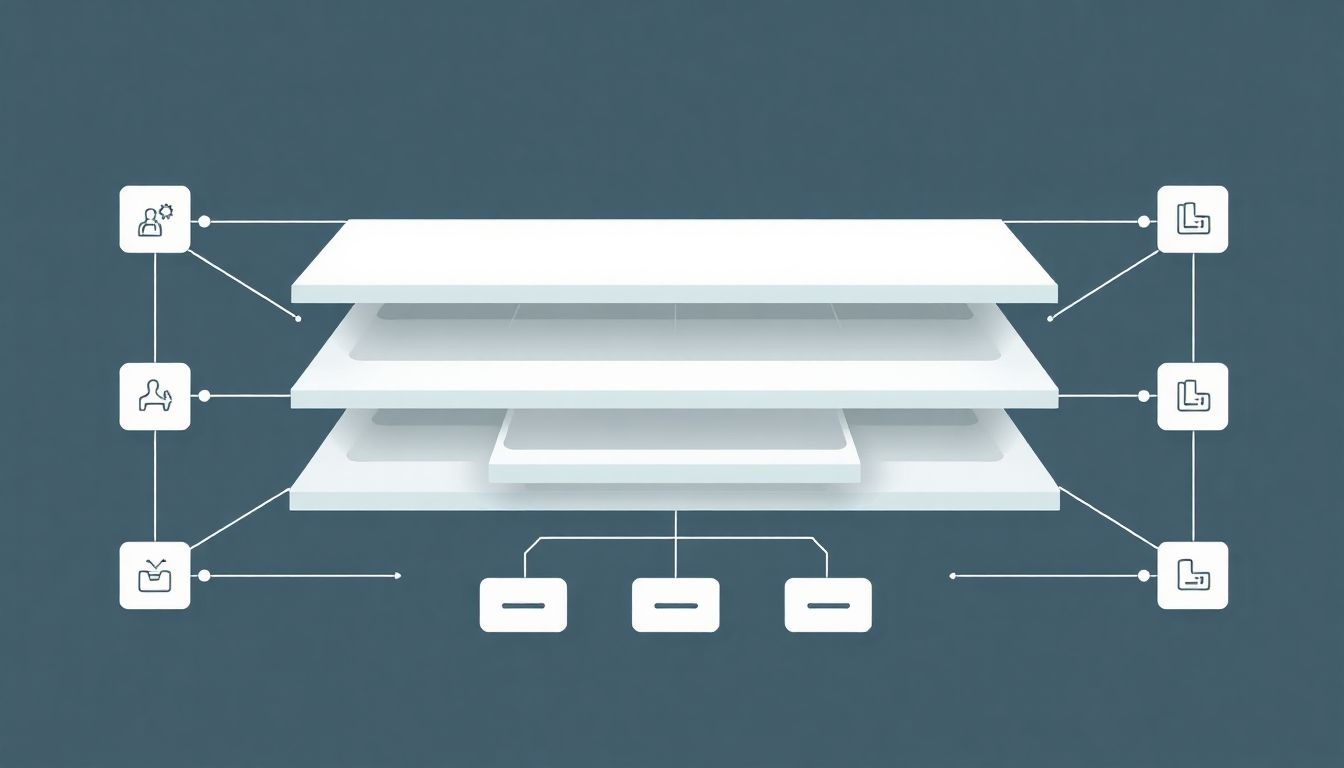
A Helyi csoportházirend-szerkesztő felülete egy klasszikus Microsoft Management Console (MMC) ablakra emlékeztet, amely két fő panelre oszlik. Ez az elrendezés intuitív navigációt biztosít a számos elérhető házirend között, és lehetővé teszi a felhasználó számára, hogy hatékonyan megtalálja és módosítsa a kívánt beállításokat.
1. Konzolfa (bal oldali panel):
Ez a panel egy hierarchikus fastruktúrát jelenít meg, amely a különböző kategóriákba rendezett házirendeket tartalmazza. A fő kategóriák a következők:
- Számítógép konfigurációja (Computer Configuration): Ez a szekció azokat a házirendeket tartalmazza, amelyek a számítógép egészére vonatkoznak, függetlenül attól, hogy melyik felhasználó van bejelentkezve. Ezek a beállítások a rendszer indításakor és a rendszeres időközönként érvényesülnek. Ide tartoznak például a biztonsági beállítások, a szoftvertelepítési irányelvek és a rendszerösszetevők konfigurációja.
- Felhasználó konfigurációja (User Configuration): Ez a rész a felhasználói fiókokra vonatkozó házirendeket foglalja magában. Ezek a beállítások minden egyes felhasználói bejelentkezéskor érvényesülnek, és a felhasználói környezetet befolyásolják, például az asztal beállításait, a Start menü konfigurációját vagy a felhasználói profilok viselkedését.
Mindkét fő kategória további alkategóriákra oszlik, amelyek logikusan csoportosítják a kapcsolódó házirendeket. Ezek az alkategóriák jellemzően a következők:
- Szoftverbeállítások (Software Settings): Itt találhatók a szoftvertelepítési házirendek, például a szoftverkorlátozási házirendek, amelyekkel megakadályozható bizonyos programok futtatása.
- Windows-beállítások (Windows Settings): Ez a kategória a Windows operációs rendszer alapvető beállításait tartalmazza, mint például a biztonsági beállítások (fiók házirendek, helyi házirendek, nyilvános kulcsú házirendek), tűzfal beállítások, eseménynaplók, regisztrált szkriptek (indítási/leállítási, bejelentkezési/kijelentkezési) és a fájlrendszer jogosultságai.
- Rendszergazdai sablonok (Administrative Templates): Ez a legkiterjedtebb és leggyakrabban használt kategória. Itt találhatók azok a beállítások, amelyek a Rendszerleíró adatbázis (Registry) kulcsaihoz kapcsolódnak. Ezek a sablonok megkönnyítik a rendszer viselkedésének, a felhasználói felületnek és a beépített Windows komponenseknek a konfigurálását. Például ide tartoznak a Start menü, az Asztal, a Vezérlőpult, a hálózat, a nyomtatók, a Windows Update és számos más rendszerösszetevő beállításai.
2. Részletek panel (jobb oldali panel):
Amikor a konzolfában kiválaszt egy adott kategóriát vagy alkategóriát, a részletek panelen megjelennek az abba tartozó házirend-beállítások listája. Minden beállításról információt kapunk, például a nevét, az aktuális állapotát (nem konfigurált, engedélyezve, tiltva), és egy rövid leírást. A beállítások gyakran három állapotban lehetnek:
- Nem konfigurált (Not Configured): A házirend nincs beállítva, és az alapértelmezett viselkedés érvényesül, vagy más, alacsonyabb prioritású házirendek (például tartományi GPO-k) felülírhatják.
- Engedélyezve (Enabled): A házirend aktív, és a benne foglalt szabályok érvényesülnek.
- Tiltva (Disabled): A házirend inaktív, és a benne foglalt szabályok nem érvényesülnek. Fontos megkülönböztetni a „Tiltva” és a „Nem konfigurált” állapotot, mivel a „Tiltva” aktívan kikapcsol egy funkciót, míg a „Nem konfigurált” egyszerűen nem foglalkozik vele, így az alapértelmezett állapot vagy egy másik házirend érvényesülhet.
Egy adott házirend módosításához egyszerűen kattintson duplán a nevére a részletek panelen, vagy jobb gombbal kattintson rá, majd válassza a „Szerkesztés” lehetőséget. Ekkor egy új ablak nyílik meg, ahol részletesebb leírást talál a házirendről, és kiválaszthatja a kívánt állapotot (Engedélyezve, Tiltva, Nem konfigurált), valamint további specifikus opciókat, ha az adott házirend rendelkezik ilyenekkel.
A gpedit.msc felülete lehetővé teszi a gyors keresést és szűrést is, ami különösen hasznos, ha sok házirend között kell eligazodni. A „Művelet” menüben található „Szűrés” opcióval például szűrhetünk a házirendek állapota, típusa vagy kulcsszavak alapján.
Gyakori és hasznos beállítások a Helyi csoportházirendben
A Helyi csoportházirend-szerkesztő rendkívül sokoldalú, és számos gyakran használt beállítást kínál, amelyekkel jelentősen befolyásolható a Windows működése, biztonsága és a felhasználói élmény. Az alábbiakban bemutatunk néhány kulcsfontosságú területet és konkrét példát, amelyekkel a felhasználók gyakran találkoznak, vagy amelyeket hasznosnak találnak.
Biztonsági beállítások
A biztonság az egyik legfontosabb terület, ahol a Helyi csoportházirend kiemelkedő szerepet játszik. A Számítógép konfigurációja > Windows-beállítások > Biztonsági beállítások útvonalon számos opció található, amelyekkel szigorítható a rendszer védelme.
- Fiók házirendek (Account Policies):
- Jelszóházirend (Password Policy): Itt adhatók meg a jelszóra vonatkozó követelmények, például a minimális jelszóhossz (ajánlott legalább 8-12 karakter), a jelszó összetettségi követelménye (számok, betűk, speciális karakterek kombinációja), a jelszó élettartama (mennyi idő után kell megváltoztatni), és a jelszóelőzmények megőrzése (hogy a felhasználók ne használhassák fel újra régi jelszavukat). Ez alapvető fontosságú a brute-force támadások és a gyenge jelszavak elleni védelemben.
- Fiók zárolási házirend (Account Lockout Policy): Ez a beállítás megakadályozza, hogy egy támadó brute-force módszerrel próbálkozzon a jelszó kitalálásával. Megadható, hogy hány sikertelen bejelentkezési kísérlet után záródjon le a fiók, mennyi ideig maradjon zárolva, és mennyi idő után álljon vissza a zárolási számláló.
- Helyi házirendek (Local Policies):
- Audit házirend (Audit Policy): Lehetővé teszi a rendszergazdák számára, hogy naplózzák a fontos biztonsági eseményeket, például sikeres vagy sikertelen bejelentkezéseket, objektumhozzáféréseket, házirendmódosításokat. Ez elengedhetetlen a biztonsági incidensek felderítéséhez és kivizsgálásához.
- Felhasználói jogok kiosztása (User Rights Assignment): Itt adhatók vagy vonhatók el a felhasználói és csoportjogosultságok. Például beállítható, hogy kik jelentkezhetnek be helyben, kik állíthatják le a rendszert, vagy kik készíthetnek biztonsági másolatot a fájlokról. Ez a jogosultságok minimalizálásának (principle of least privilege) alapja.
- Biztonsági beállítások (Security Options): Ez egy gyűjtőhely a különböző biztonsági finomhangolásokhoz, például a rendszergazdai fiók átnevezésének kényszerítése, az üres jelszavú fiókok korlátozása, az automatikus bejelentkezés letiltása, vagy a Windows tűzfal viselkedésének szabályozása.
Szoftverkorlátozási házirendek (Software Restriction Policies)
Ez a funkció, amely a Számítógép konfigurációja > Windows-beállítások > Biztonsági beállítások > Szoftverkorlátozási házirendek alatt található, rendkívül hatékony eszköz a rosszindulatú szoftverek (malware) és a nem kívánt programok futtatásának megakadályozására. Lehetővé teszi szabályok definiálását, amelyek tiltják vagy engedélyezik bizonyos programok futtatását a fájl elérési útja, hash értéke, tanúsítványa vagy zónája alapján. Például letilthatja a programok futtatását a felhasználói profil Temp mappájából, vagy csak azokat a programokat engedélyezheti, amelyek egy megbízható kiadótól származnak.
Rendszergazdai sablonok (Administrative Templates)
Ez a kategória a Helyi csoportházirend-szerkesztő legkiterjedtebb része, és szinte végtelen lehetőséget kínál a Windows működésének testreszabására és szabályozására. A beállítások itt a Számítógép konfigurációja > Rendszergazdai sablonok és a Felhasználó konfigurációja > Rendszergazdai sablonok alatt találhatók.
Néhány kiemelt terület és példa:
- Windows-összetevők (Windows Components):
- Windows Update: Konfigurálható, hogyan viselkedjen a Windows Update: engedélyezhető vagy tiltható az automatikus frissítések letöltése és telepítése, megadható a frissítések telepítésének időpontja, és akár a felhasználók számára is letiltható a frissítések keresése.
- Microsoft Edge/Internet Explorer: A böngésző biztonsági és adatvédelmi beállításai, valamint a felhasználói felület elemei módosíthatók.
- Fájlkezelő (File Explorer): Letilthatók a meghajtók elrejtése, a hozzáférés korlátozása bizonyos mappákhoz, vagy a parancssor letiltása.
- OneDrive: Letiltható a OneDrive szinkronizálás, vagy korlátozható a felhőalapú tárhely használata.
- Rendszer (System):
- Rendszer-helyreállítás (System Restore): Engedélyezhető vagy tiltható a rendszer-helyreállítás funkció.
- Hibaüzenet-jelentés (Error Reporting): Konfigurálható a hibaüzenetek jelentésének módja.
- Tárolóeszközök eltávolítható tárolása (Removable Storage Access): Ez egy rendkívül fontos biztonsági beállítás, amellyel letiltható az USB-meghajtók, CD/DVD-meghajtók, floppy meghajtók vagy más cserélhető adathordozók írása vagy olvasása. Ez megakadályozhatja az adatok kiszivárgását vagy a malware bejutását a rendszerbe.
- Bejelentkezés (Logon): Konfigurálhatók a bejelentkezési szkriptek, az automatikus bejelentkezés, vagy a felhasználói profilok kezelése.
- Vezérlőpult (Control Panel):
- Letilthatók a Vezérlőpult bizonyos elemei, például a Hálózati és megosztási központ, a Programok és szolgáltatások, vagy a Felhasználói fiókok. Ez megakadályozza, hogy a felhasználók nem kívánt módosításokat végezzenek a rendszeren.
- Asztal (Desktop):
- Asztal ikonok elrejtése: Letiltható az Asztal ikonjainak megjelenítése.
- Háttérkép kényszerítése: Beállítható egy fix háttérkép, amelyet a felhasználó nem módosíthat.
- Asztal ikonok eltávolítása: Eltávolíthatók bizonyos ikonok (pl. Sajátgép, Lomtár) az Asztalról.
- Start menü és Tálca (Start Menu and Taskbar):
- Letilthatók a Start menü bizonyos elemei, például a „Futtatás” parancs, a „Leállítás” gomb, vagy a programok hozzáférése.
- Megakadályozható a tálca beállításainak módosítása.
Felhasználói felület testreszabása és korlátozások
A Helyi csoportházirend nem csak biztonsági, hanem a felhasználói élmény finomhangolására is alkalmas. Például a Felhasználó konfigurációja > Rendszergazdai sablonok alatt számos beállítás található, amellyel testreszabható a felhasználói felület, vagy korlátozhatók a felhasználók által végezhető műveletek:
- Egér, Billentyűzet, Nyomtatók: A perifériákra vonatkozó beállítások.
- Hálózat (Network): Hálózati kapcsolatok beállításai, például a VPN vagy a Wi-Fi profilok kezelésének korlátozása.
- Windows-összetevők: (ahogy fentebb is említettük, itt vannak felhasználó-specifikus beállítások is).
Ezek a beállítások lehetővé teszik, hogy a rendszergazdák (vagy otthoni felhasználók a saját gépükön) egy „kiosk” módot hozzanak létre, ahol a felhasználók csak bizonyos alkalmazásokat futtathatnak, vagy egy nagyon korlátozott felületen mozoghatnak. Ez különösen hasznos nyilvános számítógépeken vagy oktatási környezetben.
A csoportházirend-objektumok (GPO) típusai és hierarchiája (röviden a helyi kontextusban)
Bár a Helyi csoportházirend-szerkesztő csak a helyi GPO-kat kezeli, fontos megérteni, hogy a csoportházirendeknek több típusa és hierarchiája létezik, és ezek befolyásolhatják a helyi beállításokat is. A Windows a házirendeket egy meghatározott sorrendben dolgozza fel, ami a LSDOU (Local, Site, Domain, Organizational Unit) sorrendként ismert. A helyi házirendek a legelső szinten vannak, de felülírhatók a magasabb szintű (tartományi) házirendek által.
A Helyi csoportházirend (Local Group Policy) az alábbi speciális objektumokkal rendelkezik a Pro, Enterprise, Education kiadásokban:
- Helyi GPO (Local Group Policy Object): Ez az alapértelmezett helyi házirend, amelyet a gpedit.msc szerkeszt. Minden felhasználóra és a számítógépre egyaránt vonatkozik. Ez az, amit az előzőekben részleteztünk.
- Nem-rendszergazdai GPO (Non-Administrators GPO): Lehetővé teszi, hogy specifikus házirendeket állítsunk be a nem-rendszergazdai felhasználók számára. Ez a beállítás felülírja az alapértelmezett helyi GPO-t a nem rendszergazdai felhasználók esetében, és kiválóan alkalmas a jogosultságok további korlátozására. Ezt a
mmc.exefuttatásával, a Csoportházirend-objektum szerkesztő beépülő modul hozzáadásával, majd a „Tallózás” opcióval lehet elérni, kiválasztva a „Nem rendszergazdák” objektumot. - Felhasználóspecifikus GPO (User-specific GPO): Windows 10 Pro, Enterprise és Education verziókban lehetőség van felhasználóspecifikus helyi GPO-k létrehozására. Ez azt jelenti, hogy egy adott felhasználói fiókhoz vagy csoporthoz egyedi házirendeket rendelhetünk. Ez rendkívül rugalmas megoldást kínál, ha például egy vendégfiókhoz vagy egy gyermekfiókhoz szigorúbb korlátozásokat szeretnénk beállítani, mint a többi felhasználóhoz. Ehhez a
mmc.exe-t kell használni, hozzáadva a „Csoportházirend-objektum szerkesztő” beépülő modult, és kiválasztva egy adott felhasználót vagy csoportot.
Ez a rétegződés biztosítja, hogy a helyi beállítások is finomhangolhatók legyenek a különböző felhasználói csoportok igényei szerint, még Active Directory hiányában is.
A házirendek alkalmazása és frissítése (gpupdate)
Amikor módosít egy beállítást a Helyi csoportházirend-szerkesztőben, a változások általában nem lépnek életbe azonnal. A Windows rendszeres időközönként, valamint a rendszerindításkor és a felhasználói bejelentkezéskor alkalmazza a csoportházirendeket. Azonban van mód a házirendek azonnali frissítésére, ami különösen hasznos hibakeresés vagy azonnali érvényesítés esetén.
A gpupdate parancs szolgál erre a célra. Ezt a parancssorból (CMD) vagy PowerShellből kell futtatni, rendszergazdai jogosultságokkal.
gpupdate: Ez a parancs frissíti mind a számítógép, mind a felhasználó beállításait. A legtöbb esetben ez elegendő.gpupdate /force: Ez a parancs erőltetett frissítést hajt végre. Ez azt jelenti, hogy a rendszer újraalkalmazza az összes házirendet, még azokat is, amelyek nem változtak. Ez hasznos lehet, ha gyanítható, hogy egy házirend nem megfelelően alkalmazódott, vagy ha valamilyen okból felülíródott.gpupdate /target:computer: Kizárólag a számítógép beállításait frissíti.gpupdate /target:user: Kizárólag a felhasználó beállításait frissíti.
A parancs futtatása után a rendszer jelzi, hogy a házirendek frissítése sikeresen megtörtént-e. Bizonyos házirendek, különösen azok, amelyek a rendszer indításához vagy a felhasználói bejelentkezéshez kapcsolódnak, csak a számítógép újraindítása vagy a felhasználó kijelentkezése és ismételt bejelentkezése után lépnek életbe. A gpupdate parancs futtatása után a rendszer általában felajánlja az újraindítást, ha szükséges.
Házirendütközések feloldása és prioritás
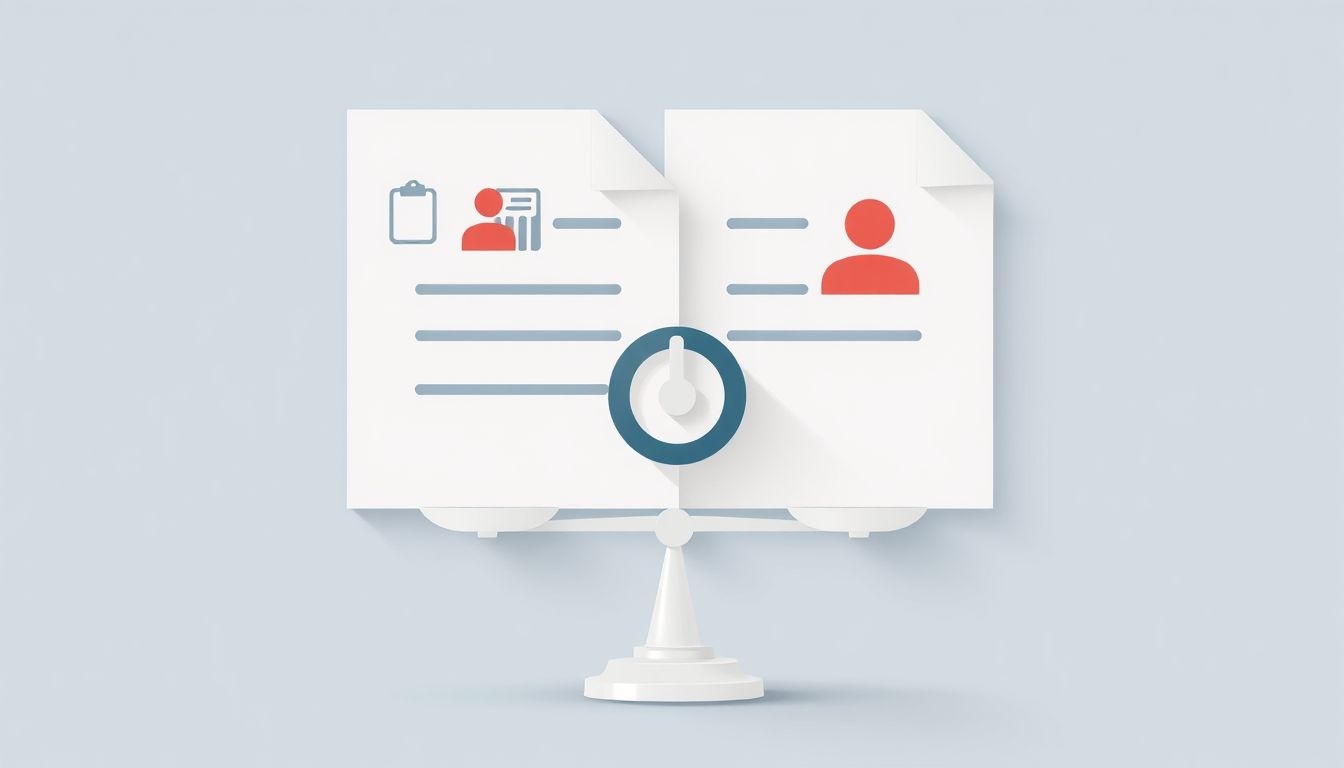
Bár a Helyi csoportházirend-szerkesztő elsősorban az egyedi gépekre vonatkozó beállításokat kezeli, fontos megérteni, hogy a tartományi környezetben (Active Directory) működő GPO-k felülírhatják a helyi beállításokat. A Windows egy meghatározott sorrendben dolgozza fel a házirendeket, és a későbbi feldolgozás felülírja a korábbiakat, ha ütközés van.
A feldolgozási sorrend, a már említett LSDOU:
- Helyi (Local): A helyi számítógépen beállított házirendek. Ezeket dolgozza fel először a rendszer.
- Hely (Site): Ha a számítógép egy Active Directory tartomány része, akkor a helyszintű GPO-k kerülnek feldolgozásra.
- Tartomány (Domain): A tartomány szintjén alkalmazott GPO-k.
- Szervezeti egység (Organizational Unit, OU): A szervezeti egységekre alkalmazott GPO-k, amelyek a legspecifikusabbak.
Ez a hierarchia azt jelenti, hogy ha például egy tartományi GPO tiltja az USB-meghajtók használatát, akkor a helyi GPO-ban beállított engedélyezés nem fog érvényesülni. A „legközelebbi” és legspecifikusabb házirend nyer. Otthoni vagy kis munkacsoportos környezetben, ahol nincs Active Directory, a helyi GPO az egyetlen érvényes házirendforrás, így az általa beállított szabályok mindig érvényesülnek.
A házirendütközések feloldásában és a ténylegesen alkalmazott házirendek megtekintésében segítséget nyújt a Házirend eredménykészlet (Resultant Set of Policy, RSOP.msc) eszköz. Ez a segédprogram megmutatja, hogy mely házirendek kerültek alkalmazásra egy adott felhasználó vagy számítógép esetében, és honnan származnak (helyi, tartományi stb.). Ez kulcsfontosságú a hibaelhárításban, ha egy beállítás nem a várt módon működik.
A Helyi csoportházirend és a Rendszerleíró adatbázis (Registry)
Fontos megérteni, hogy a Helyi csoportházirend-szerkesztő valójában egy felhasználóbarát felület a Rendszerleíró adatbázis (Registry) kulcsainak módosításához. Amikor egy házirendet beállítunk a gpedit.msc-ben, a rendszer a megfelelő Registry kulcsokat módosítja, amelyek aztán szabályozzák a Windows működését.
A legtöbb csoportházirend-beállítás a Registry két fő ágában tárolódik:
HKEY_LOCAL_MACHINE: Ez az ág a számítógép konfigurációjára vonatkozó beállításokat tartalmazza, és független a bejelentkezett felhasználótól. A „Számítógép konfigurációja” alatti házirendek ide íródnak.HKEY_CURRENT_USER: Ez az ág az aktuálisan bejelentkezett felhasználó specifikus beállításait tartalmazza. A „Felhasználó konfigurációja” alatti házirendek ide íródnak.
A Registry manuális szerkesztése (regedit.exe) sokkal kockázatosabb, mivel egy rossz beállítás súlyos rendszerhibákhoz vezethet. A gpedit.msc ezzel szemben egy biztonságosabb és irányítottabb módot kínál a konfigurációra, mivel csak azokat a kulcsokat módosítja, amelyek a házirendekhez kapcsolódnak, és előre definiált értékeket kínál. A rendszergazdai sablonok (Administrative Templates) valójában ADMX (régebben ADM) fájlok, amelyek leírják, hogy mely Registry kulcsokhoz és értékekhez kapcsolódnak az egyes házirendek. Ez a mechanizmus teszi lehetővé, hogy a grafikus felületen keresztül módosítsuk a rendszer mélyebb beállításait anélkül, hogy közvetlenül a Registryben kellene turkálni.
Biztonsági vonatkozások és bevált gyakorlatok
A Helyi csoportházirend-szerkesztő használata jelentős biztonsági előnyökkel járhat, de felelősségteljes megközelítést igényel. A nem megfelelő konfigurációk gyengíthetik a rendszer védelmét, vagy akár használhatatlanná is tehetik azt.
Miért fontos a helyi házirendek konfigurálása?
Egyfelhasználós környezetben vagy kis munkacsoportokban a helyi házirendek az elsődleges eszközök a biztonsági szabályok érvényesítésére. Segítségükkel:
- A rendszer integritásának védelme: Megakadályozható a jogosulatlan szoftverek telepítése, a rendszerfájlok módosítása vagy a kritikus beállítások átírása.
- Felhasználói jogosultságok korlátozása: Minimalizálható a felhasználók által végezhető káros tevékenységek köre, például letiltható a Vezérlőpult hozzáférése, az USB-meghajtók használata, vagy a parancssor futtatása. Ez különösen fontos, ha a számítógépet több felhasználó, például gyermekek vagy vendégek is használják.
- Adatvédelem: A házirendekkel megakadályozható az adatok illetéktelen másolása vagy kiszivárgása cserélhető adathordozókra.
- Jelszópolitika érvényesítése: Erős jelszavak használatára kényszeríthető a felhasználó, csökkentve ezzel a feltörés kockázatát.
- Frissítések kezelése: Biztosítható, hogy a rendszer mindig naprakész legyen, vagy éppen ellenkezőleg, szabályozható a frissítések telepítésének módja.
Bevált gyakorlatok:
- Dokumentálja a változásokat: Mindig jegyezze fel, milyen házirendeket módosított, és miért. Ez segít a hibaelhárításban és a későbbi felülvizsgálatban.
- Tesztelje a módosításokat: Mielőtt éles környezetben alkalmazná a házirendeket, tesztelje azokat egy nem kritikus rendszeren.
- Kezdje a legkevésbé korlátozó beállításokkal: Fokozatosan szigorítson a házirendeken, és figyelje a rendszerre gyakorolt hatásukat.
- A „principle of least privilege” alkalmazása: Csak a feltétlenül szükséges jogosultságokat adja meg a felhasználóknak. A Helyi csoportházirend kiválóan alkalmas erre.
- Rendszeres felülvizsgálat: Időnként ellenőrizze a házirendeket, hogy azok továbbra is relevánsak és hatékonyak-e.
- Használja az RSOP.msc-t: A Házirend eredménykészlet (RSOP.msc) segít megérteni, hogy mely házirendek vannak érvényben, és honnan származnak. Ez kulcsfontosságú a hibaelhárításban.
A Helyi csoportházirend-szerkesztő egy kétélű fegyver: hatalmas lehetőségeket rejt a rendszer finomhangolására és biztonságának növelésére, de felelőtlen használata súlyos problémákhoz vezethet.
Hibaelhárítás és gyakori problémák
Bár a gpedit.msc egy stabil eszköz, előfordulhatnak problémák a használata során. Íme néhány gyakori probléma és azok megoldása:
gpedit.msc hiánya (Windows Home Edition)
Ahogy korábban említettük, a gpedit.msc nem része a Windows Home kiadásainak. Ha megpróbálja elindítani, hibaüzenetet kap, vagy egyszerűen nem találja a keresésben. Nincs hivatalos módja a gpedit.msc telepítésének a Home kiadásokra. Egyes harmadik féltől származó szkriptek léteznek, amelyek megpróbálják telepíteni a szükséges fájlokat, de ezek használata nem támogatott és kockázatos lehet. Alternatív megoldásként a Rendszerleíró adatbázis (regedit.exe) manuális szerkesztése marad, de ez fokozott óvatosságot igényel. A legbiztonságosabb megoldás a Windows Professional vagy Enterprise verziójára való frissítés, ha a gpedit.msc funkcióira feltétlenül szüksége van.
Házirendek nem alkalmazódnak
Ha egy beállított házirend nem lép életbe, több oka is lehet:
- Nincs frissítve a házirend: A leggyakoribb ok. Futtassa a
gpupdate /forceparancsot rendszergazdaként a parancssorban. - Újraindítás szükséges: Bizonyos házirendek csak a rendszer újraindítása vagy a felhasználó kijelentkezése és ismételt bejelentkezése után lépnek életbe.
- Házirendütközés: Tartományi környezetben egy magasabb prioritású GPO felülírhatja a helyi beállítást. Használja az RSOP.msc (Házirend eredménykészlet) eszközt a ténylegesen alkalmazott házirendek ellenőrzésére.
- Hibás konfiguráció: Ellenőrizze, hogy a házirend megfelelően van-e beállítva („Engedélyezve” vagy „Tiltva”, nem pedig „Nem konfigurált”).
- Engedélyek: Győződjön meg róla, hogy rendszergazdai jogosultságokkal futtatta a gpedit.msc-t.
Eseménynapló használata
Az Eseménynapló (Event Viewer) kulcsfontosságú eszköz a csoportházirenddel kapcsolatos problémák hibaelhárításában. Különösen a „Rendszer” és a „Biztonság” naplók, valamint a „Alkalmazások és szolgáltatásnaplók” alatt található „Microsoft > Windows > GroupPolicy > Operational” napló tartalmazhat hasznos információkat a házirendek feldolgozásával kapcsolatos hibákról vagy figyelmeztetésekről.
Házirend eredménykészlet (Resultant Set of Policy – RSOP.msc)
Az rsop.msc parancs elindítja a Házirend eredménykészlet konzolt, amely egy részletes jelentést készít arról, hogy mely házirendek vannak érvényben az adott felhasználóra vagy számítógépre nézve. Ez az eszköz vizuálisan megjeleníti a házirendek forrását (helyi, tartományi) és az alkalmazott beállításokat, segítve az ütközések azonosítását és a problémák diagnosztizálását. Ha egy beállítás nem úgy működik, ahogy várta, az RSOP.msc megmutatja, hogy valójában milyen házirend felülírta azt.
A Helyi csoportházirend korlátai
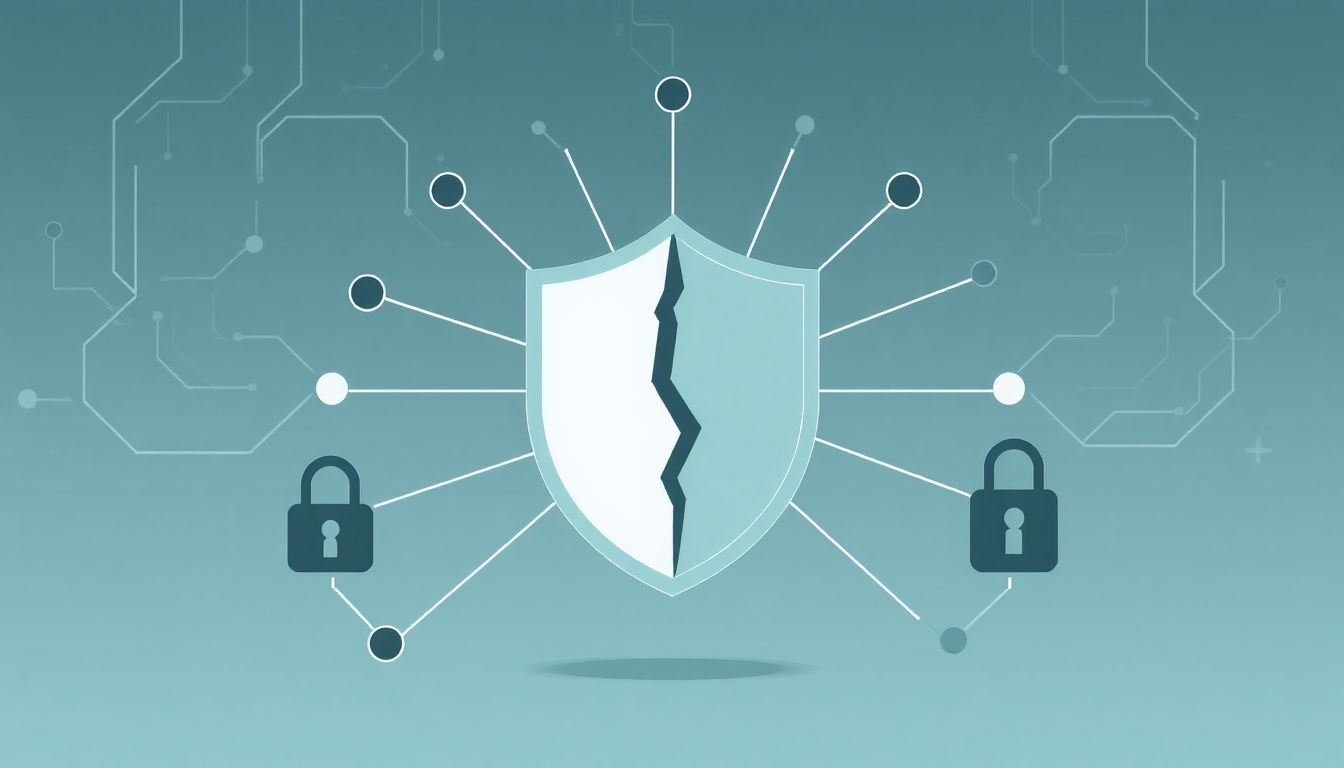
Bár a Helyi csoportházirend rendkívül hasznos, vannak korlátai, különösen nagyobb környezetekben:
- Nincs központosított felügyelet: Minden számítógépen külön-külön kell konfigurálni a házirendeket. Ez nem skálázható nagy hálózatok esetén.
- Nincs Active Directory integráció: Nem tudja kihasználni az Active Directory hierarchiáját (tartományok, OU-k) a házirendek célszerű alkalmazására.
- Nincs fejlett jelentéskészítés: Nincsenek beépített eszközök a házirendek állapotának központi monitorozására vagy jelentések készítésére.
- Windows Home kiadások hiánya: A leggyakoribb otthoni verziókból hiányzik, ami korlátozza a hozzáférést az átlagfelhasználók számára.
Nagyvállalati környezetben az Active Directory és a tartományi csoportházirendek jelentik a szabványos megoldást a központosított felügyeletre és a skálázhatóságra. A helyi GPO inkább kiegészítő szerepet játszik ilyenkor, például a tartományi házirendek által nem érintett egyedi beállítások finomhangolására, vagy a tartományhoz nem csatlakoztatott önálló munkaállomások kezelésére.
Alternatívák és kiegészítő eszközök
A gpedit.msc nem az egyetlen módja a Windows beállításainak konfigurálására. Néhány alternatíva és kiegészítő eszköz:
- Rendszerleíró adatbázis szerkesztése (regedit.exe):
A gpedit.msc által végrehajtott összes módosítás a Registryben tárolódik. Bár a regedit.exe közvetlen használata kockázatosabb, bizonyos beállítások csak itt érhetők el, vagy ha a gpedit.msc nem áll rendelkezésre (pl. Home Edition).
- PowerShell:
A PowerShell egy erőteljes parancssori felület és szkriptnyelv, amely számos beállítást képes módosítani, beleértve a csoportházirendeket is. Léteznek PowerShell modulok (pl. GroupPolicy modul), amelyekkel a GPO-k programozottan kezelhetők. Ez különösen hasznos automatizálási feladatokhoz.
- Beállítások alkalmazás (Settings app):
A Windows 10/11 „Beállítások” alkalmazása egy modern felületet biztosít a leggyakoribb beállításokhoz. Bár nem olyan részletes, mint a gpedit.msc, sok alapvető beállítást tartalmaz, amelyeket a felhasználók módosíthatnak.
- Vezérlőpult (Control Panel):
A klasszikus Vezérlőpult még mindig számos rendszerbeállítást kínál, bár a Microsoft fokozatosan áthelyezi ezeket a Beállítások alkalmazásba.
- Harmadik féltől származó eszközök:
Léteznek harmadik féltől származó segédprogramok, amelyek a Windows beállításainak finomhangolására szolgálnak. Ezek gyakran egyszerűsített felületet kínálnak, de óvatosan kell bánni velük, mivel nem mindig megbízhatóak, és potenciálisan kárt okozhatnak a rendszerben.
Fejlett felhasználási esetek
A gpedit.msc nem csupán alapvető biztonsági beállításokra alkalmas, hanem komplexebb forgatókönyvek megvalósítására is. Néhány példa:
- Kiosk mód beállítása: Egy nyilvános számítógépen, például egy információs pulton, gyakran van szükség arra, hogy a felhasználók csak egyetlen vagy néhány előre meghatározott alkalmazást futtathassanak, és ne férjenek hozzá a rendszer többi részéhez. A gpedit.msc segítségével letilthatók a Start menü, a Tálca, a Fájlkezelő, a Vezérlőpult, és korlátozható a programok futtatása a szoftverkorlátozási házirendekkel.
- Rendszerindítási/leállítási szkriptek: A Számítógép konfigurációja > Windows-beállítások > Szkriptek (Indítás/Leállítás) alatt megadhatóak olyan szkriptek (pl. .bat, .cmd, .ps1), amelyek a rendszer indításakor vagy leállításakor futnak. Ez hasznos lehet automatizált karbantartási feladatokhoz, hálózati meghajtók csatlakoztatásához, vagy naplózáshoz.
- Bejelentkezési/kijelentkezési szkriptek: Hasonlóan, a Felhasználó konfigurációja > Windows-beállítások > Szkriptek (Bejelentkezés/Kijelentkezés) alatt konfigurálhatóak a felhasználói bejelentkezéskor vagy kijelentkezéskor futó szkriptek. Ezekkel beállítható a felhasználói környezet, hálózati meghajtók csatlakoztathatók, vagy egyedi szoftverek indíthatók.
- Hálózati beállítások finomhangolása: A gpedit.msc számos hálózati beállítást kínál, például a hálózati profilok viselkedését, a tűzfal szabályait, vagy a DNS beállításokat. Ezekkel finomhangolható a hálózati kommunikáció és a biztonság.
- Biztonsági naplózás kiterjesztése: Az audit házirendekkel részletesen beállítható, milyen események kerüljenek naplózásra, ami elengedhetetlen a biztonsági incidensek felderítéséhez. Például naplózható minden fájlhozzáférés egy kritikus mappában.
A Helyi csoportházirend és a felhasználói élmény
A Helyi csoportházirend-szerkesztő használata jelentősen befolyásolhatja a felhasználói élményt, mind pozitív, mind negatív irányban. Egy jól konfigurált rendszer biztonságosabb, stabilabb és kiszámíthatóbb, ugyanakkor a túlzott korlátozások frusztrációt okozhatnak a felhasználók számára.
A felhasználói felület testreszabása
A gpedit.msc lehetőséget ad a felhasználói felület számos elemének testreszabására vagy elrejtésére. Ez segíthet egy letisztultabb, kevésbé zavaró környezet kialakításában, vagy éppen ellenkezőleg, megakadályozhatja, hogy a felhasználók olyan elemekhez férjenek hozzá, amelyekre nincs szükségük, vagy amelyek potenciálisan károsak lehetnek a rendszerre nézve. Például letiltható a tálca beállításainak módosítása, a Start menü bizonyos elemeinek megjelenítése, vagy a Vezérlőpult bizonyos részei. Ez a testreszabhatóság különösen hasznos olyan környezetekben, ahol standardizált munkakörnyezetre van szükség, vagy ahol csökkenteni kell a felhasználói hibák lehetőségét.
Termelékenység növelése vs. szabadság korlátozása
A csoportházirendek alkalmazásakor mindig egyensúlyt kell találni a biztonság, a felügyelet és a felhasználói szabadság között. Bár a szigorú korlátozások növelhetik a biztonságot és csökkenthetik a hibák számát, gátolhatják a felhasználók termelékenységét is, ha nem férnek hozzá a munkájukhoz szükséges eszközökhöz vagy funkciókhoz. Egy jól átgondolt házirend-stratégia figyelembe veszi a felhasználók igényeit, és csak azokat a korlátozásokat vezeti be, amelyek feltétlenül szükségesek a biztonság vagy a rendszer stabilitásának fenntartásához. A túl sok korlátozás ellenállást válthat ki a felhasználókból, és alternatív megoldások keresésére ösztönözheti őket, amelyek akár biztonsági kockázatokat is rejthetnek.
A Helyi csoportházirend-szerkesztő tehát nem csupán egy technikai eszköz, hanem egy stratégiai komponens is a Windows környezet menedzsmentjében. Megfelelő használatával a rendszer nemcsak biztonságosabbá és megbízhatóbbá válik, hanem a felhasználói élmény is optimalizálható, miközben fenntartható az egyensúly a kontroll és a rugalmasság között.